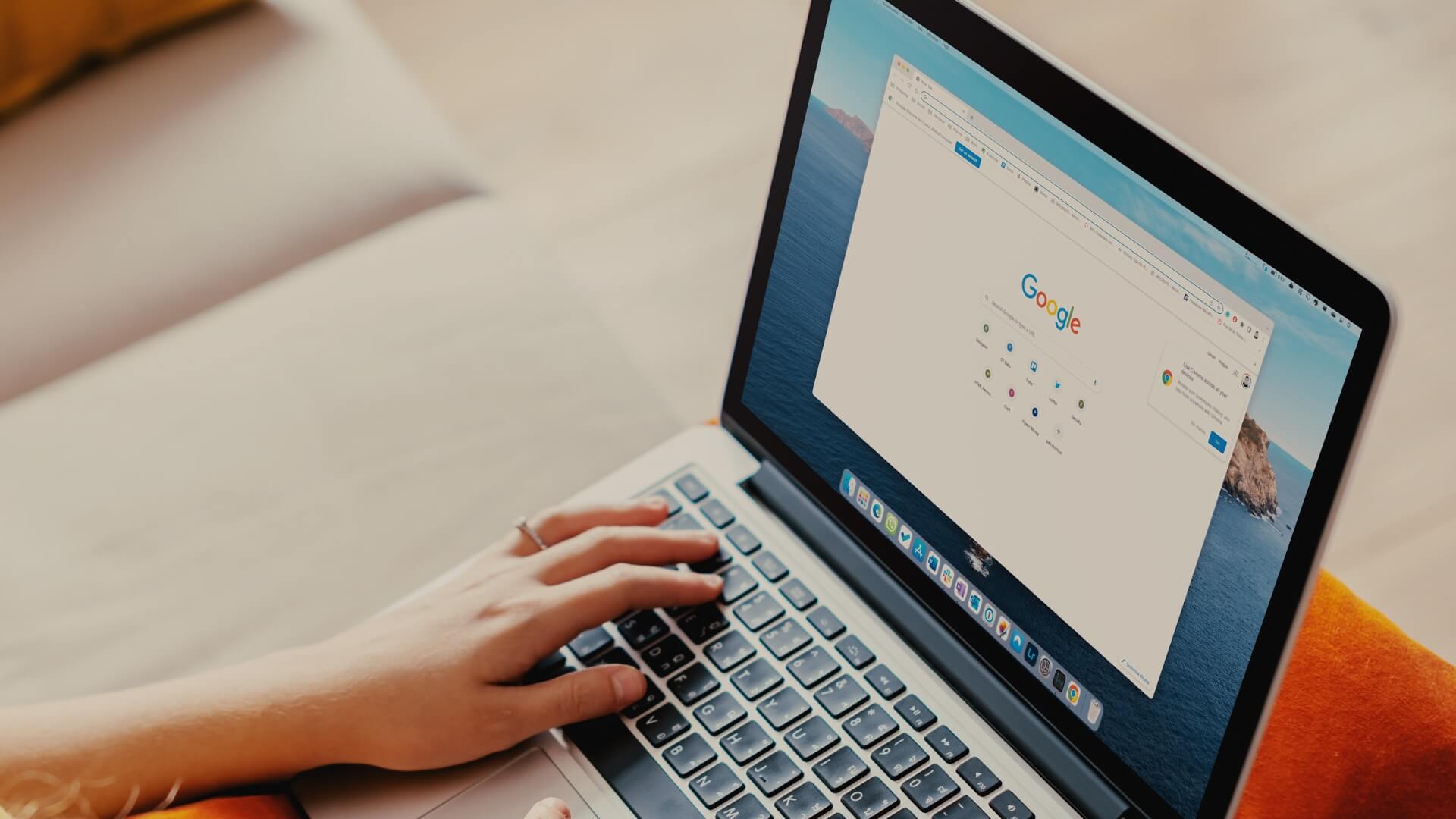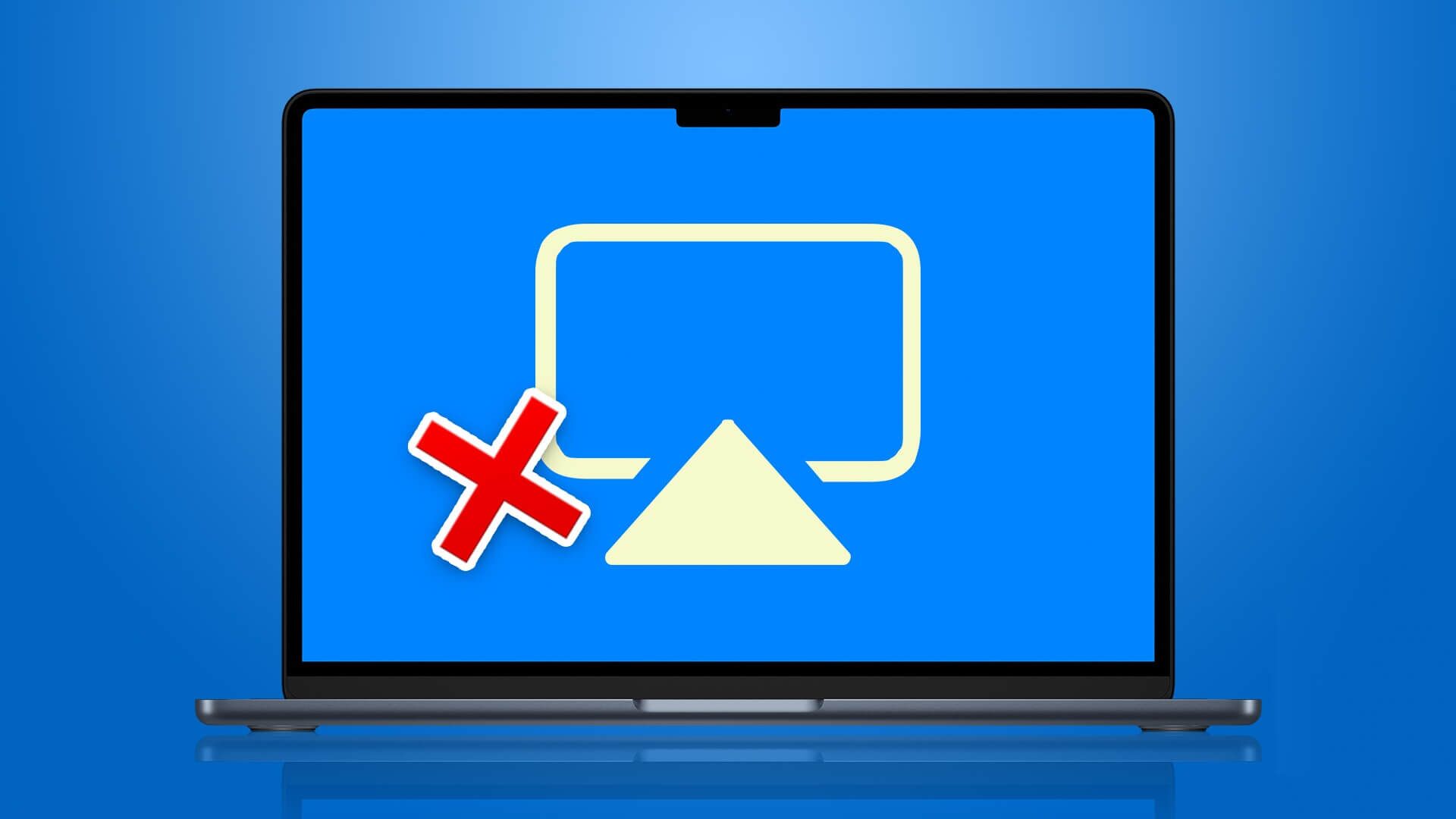Microsoft Outlook er en av dem De beste postalternativene på Mac. Den hjelper deg med å administrere e-poster, kontakter, oppgaver, notater og kalenderhendelser som en proff. Du kan gå glipp av viktige kunngjøringer for hele selskapet, banktilbud og mer når Outlook slutter å motta nye e-postmeldinger. Her er de beste måtene å fikse Outlook som ikke mottar e-poster på Mac.
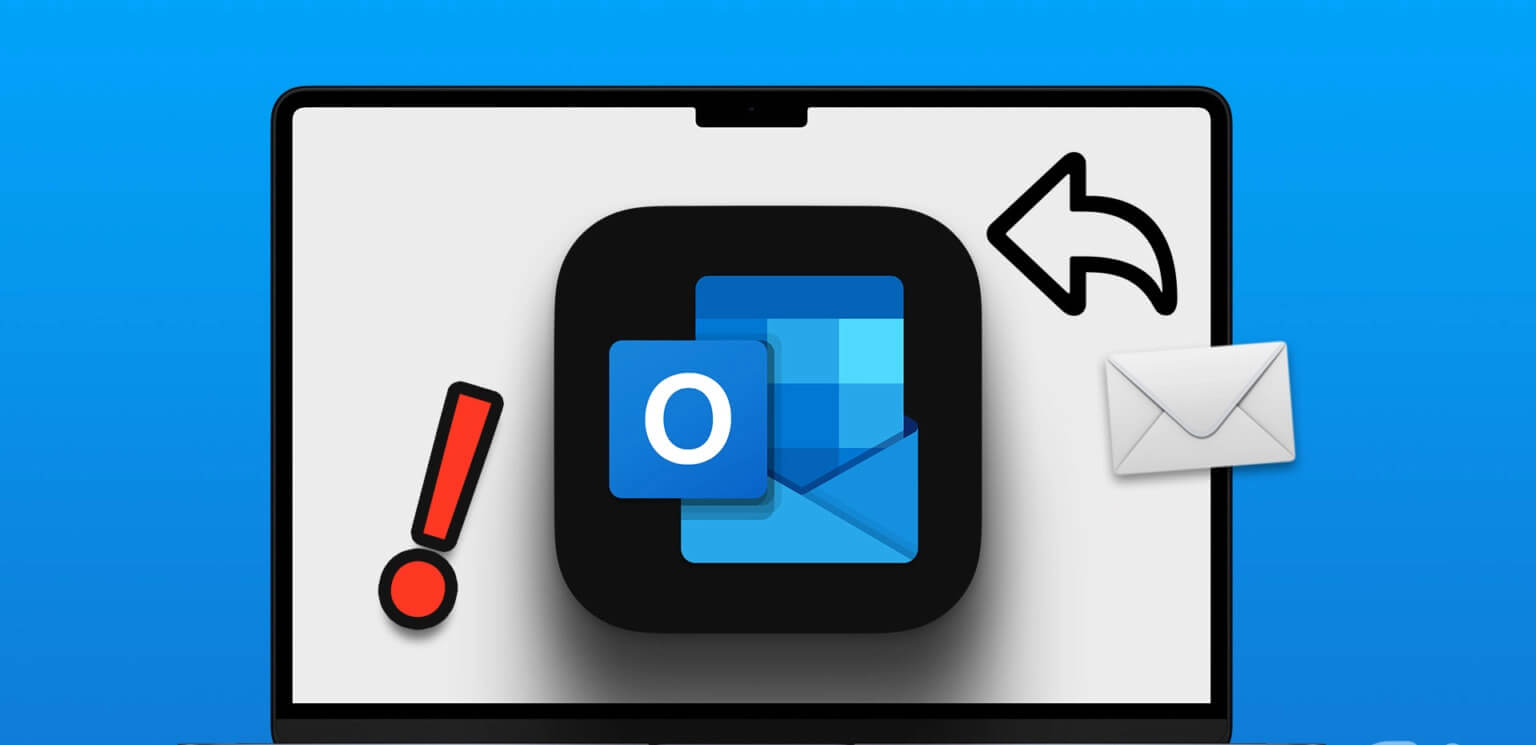
Du vil vurdere å bruke standard Mail-app eller en annen tredjepartsapp som Spark når Outlook slutter å motta e-poster på Mac. Før du bytter til en annen e-postapp, bruk triksene nedenfor for å få nye e-poster i Microsoft Outlook på din Mac.
1. Hold Outlook åpen i bakgrunnen
I motsetning til standard Mail-appen på Mac, kan du ikke motta nye e-poster på Outlook i bakgrunnen. Du må åpne appen for å få nye meldinger. Du kan starte Outlook ved oppstart på Mac-en og se etter nye e-postmeldinger før åpningstidene starter.
Trinn 1: Klikk på ikonet eple i øvre venstre hjørne og velg Systemkonfigurasjon fra listen som åpnes.
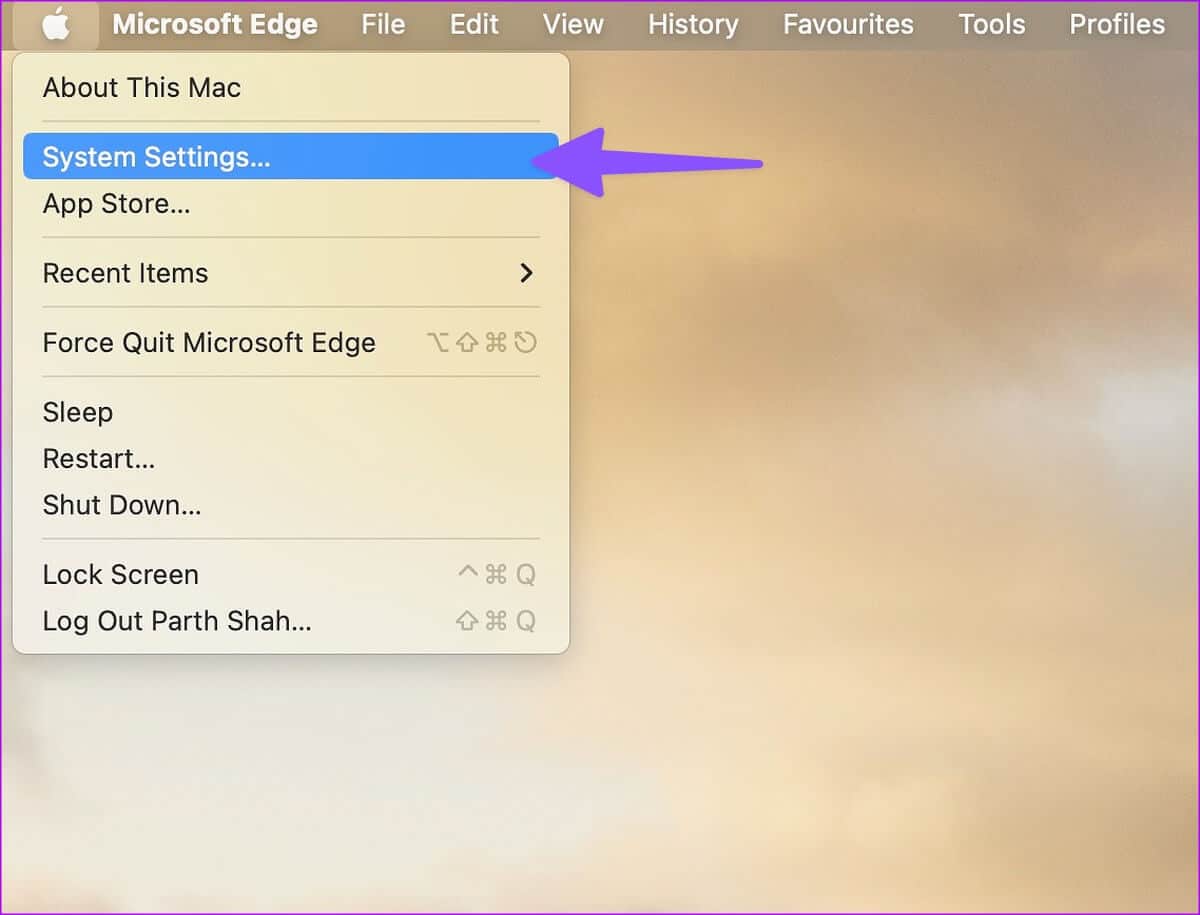
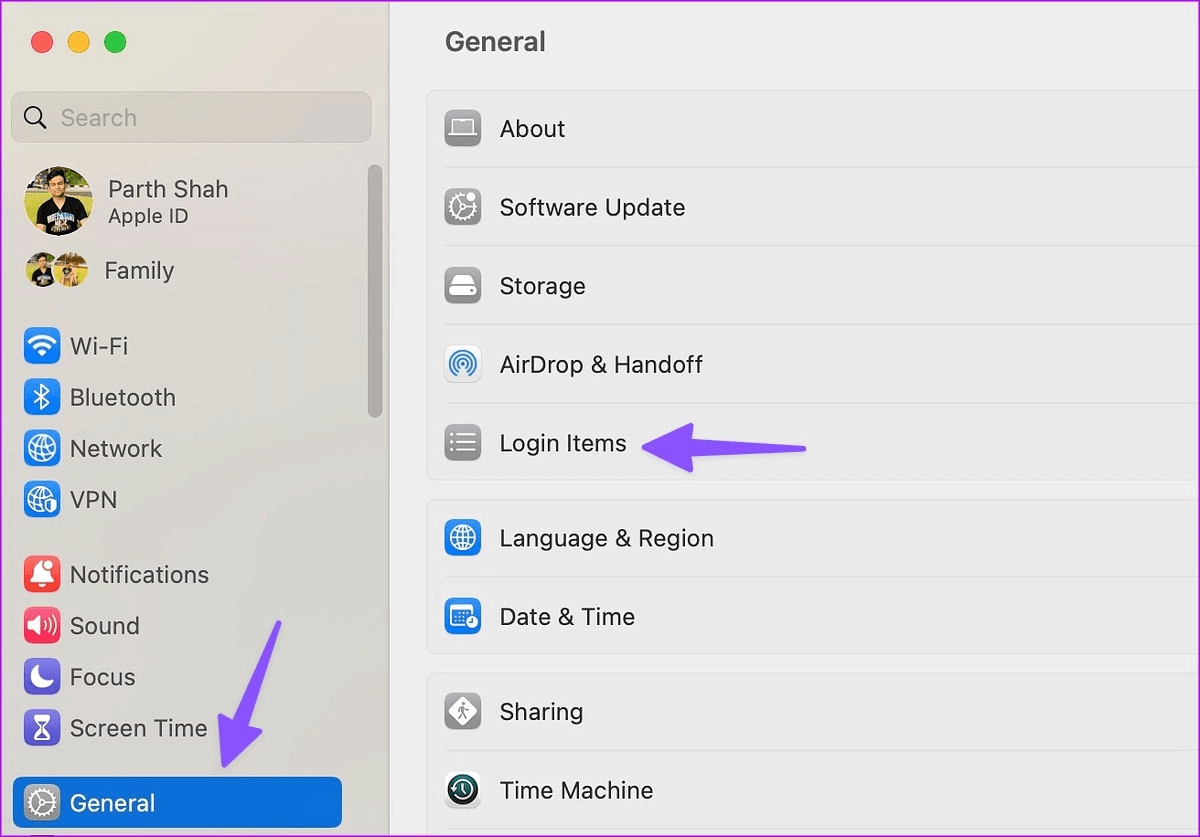
Steg 3: Lokaliser + og klikk Outlook fra applikasjonsvinduet.
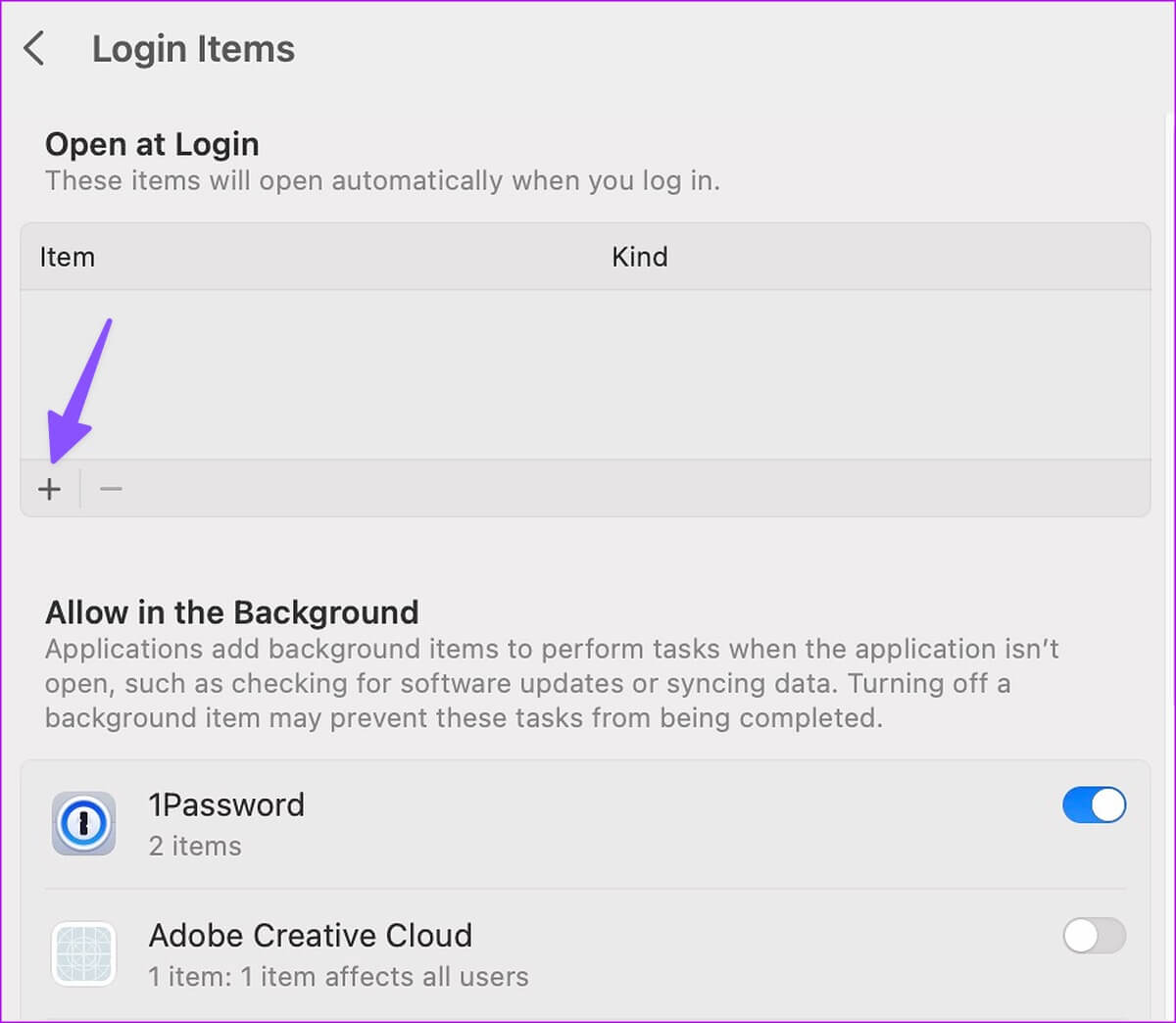
Trinn 4: Etter å ha valgt Microsoft Outlook, klikk på knappen حتح i nedre høyre hjørne, og alt er bra.
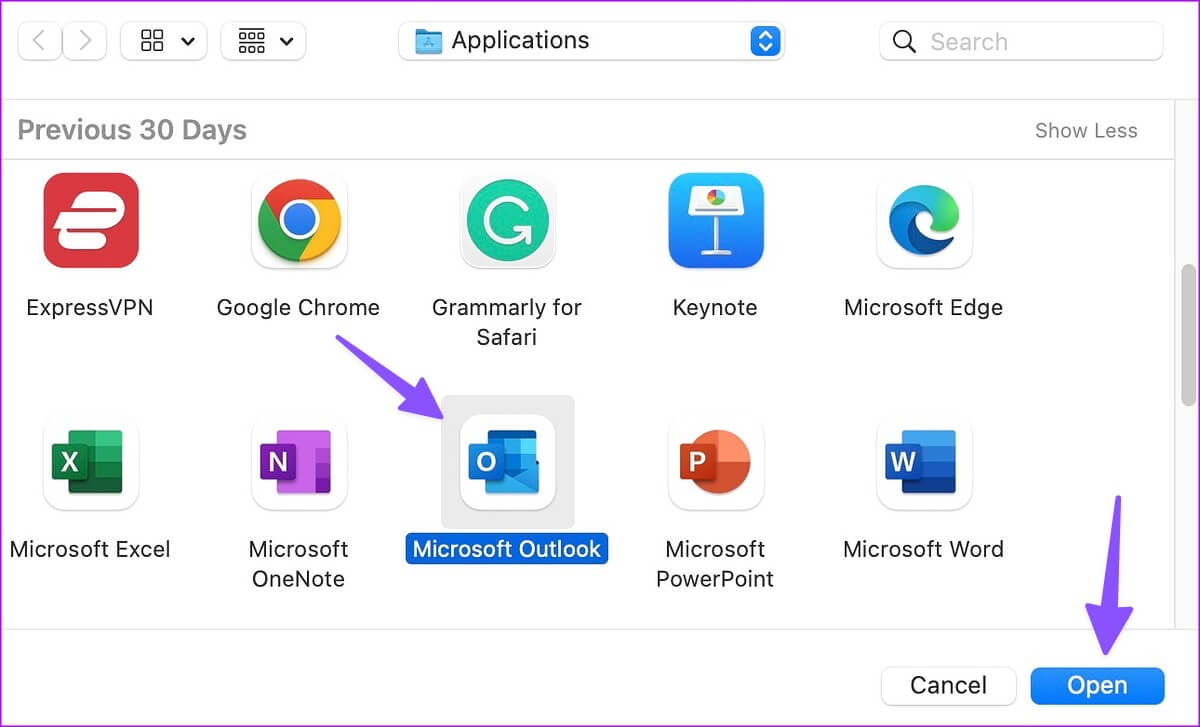
2. Tving omstart av Outlook
Du kan tvinge omstart av Outlook-appen på Mac-en og prøve å tvinge en ny økt for appen. Dette kan hente nye e-poster i appen.
Trinn 1: Trykk på tastene Command + Space Å åpne Spotlight-søk , Og skriv Aktivitetsmonitor og trykk på Tilbake på tastaturet.
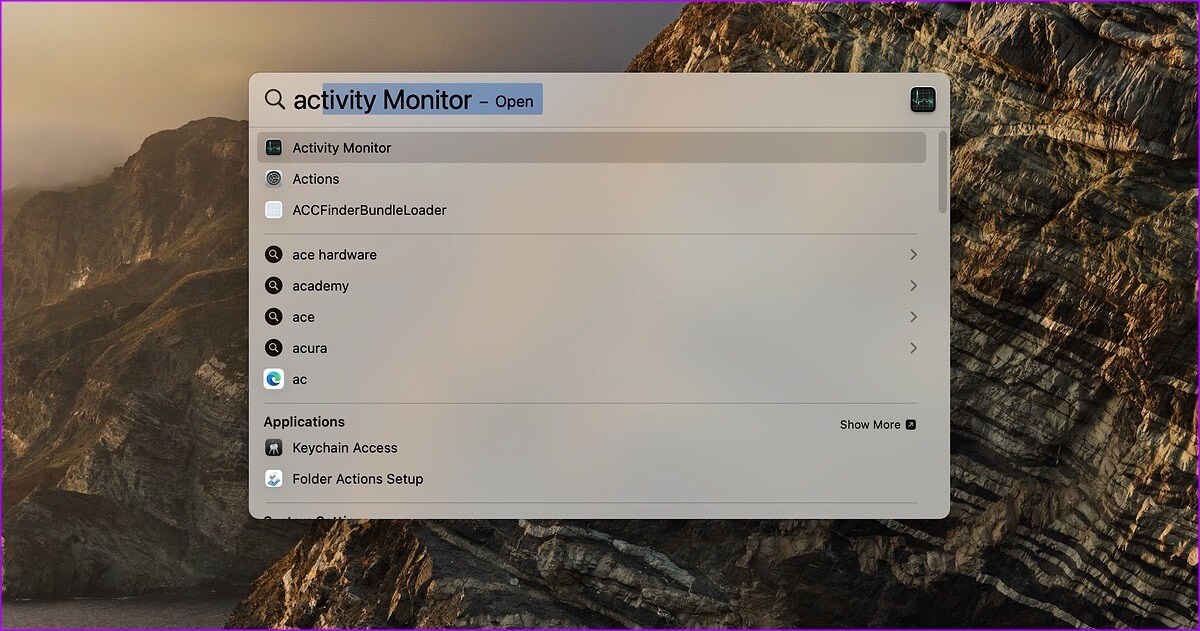
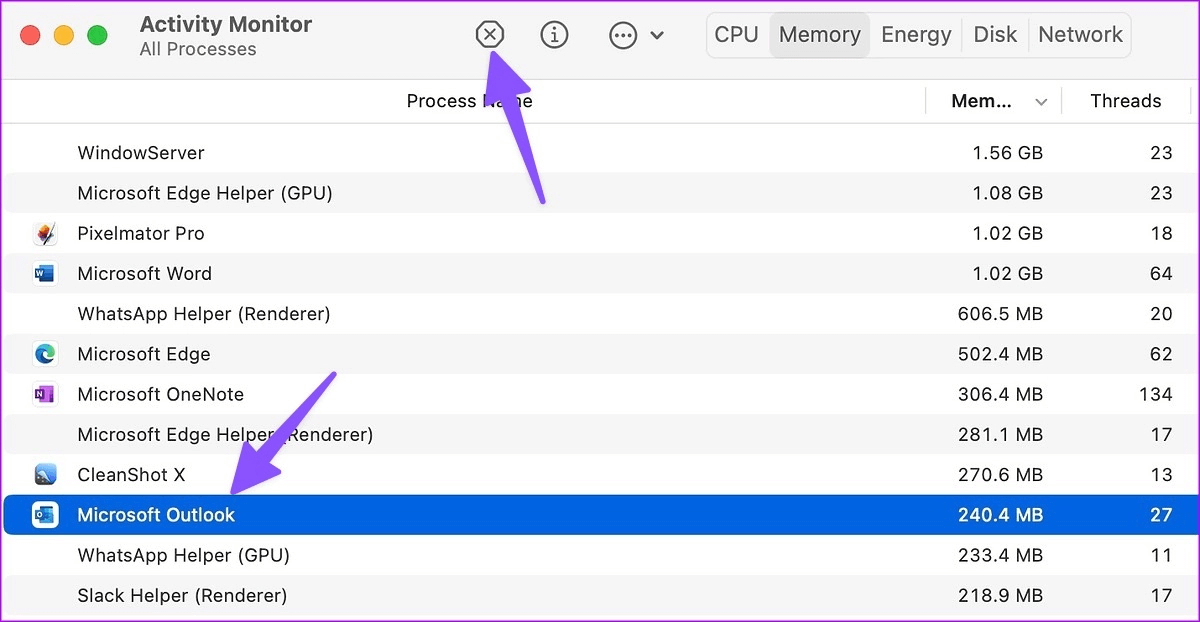
Åpne Microsoft Outlook for å se etter nye e-postmeldinger.
3. Sjekk internettforbindelsen din
Hvis du har nettverksproblemer på Mac-en, mottar ikke Outlook nye e-postmeldinger. Du må være koblet til et sterkt Wi-Fi-nettverk.
Trinn 1: Klikk på ikonet Kontroll senter i øvre høyre hjørne av menylinjen.
Trinn 2: Koble til et nettverk Wi-Fi høy hastighet.
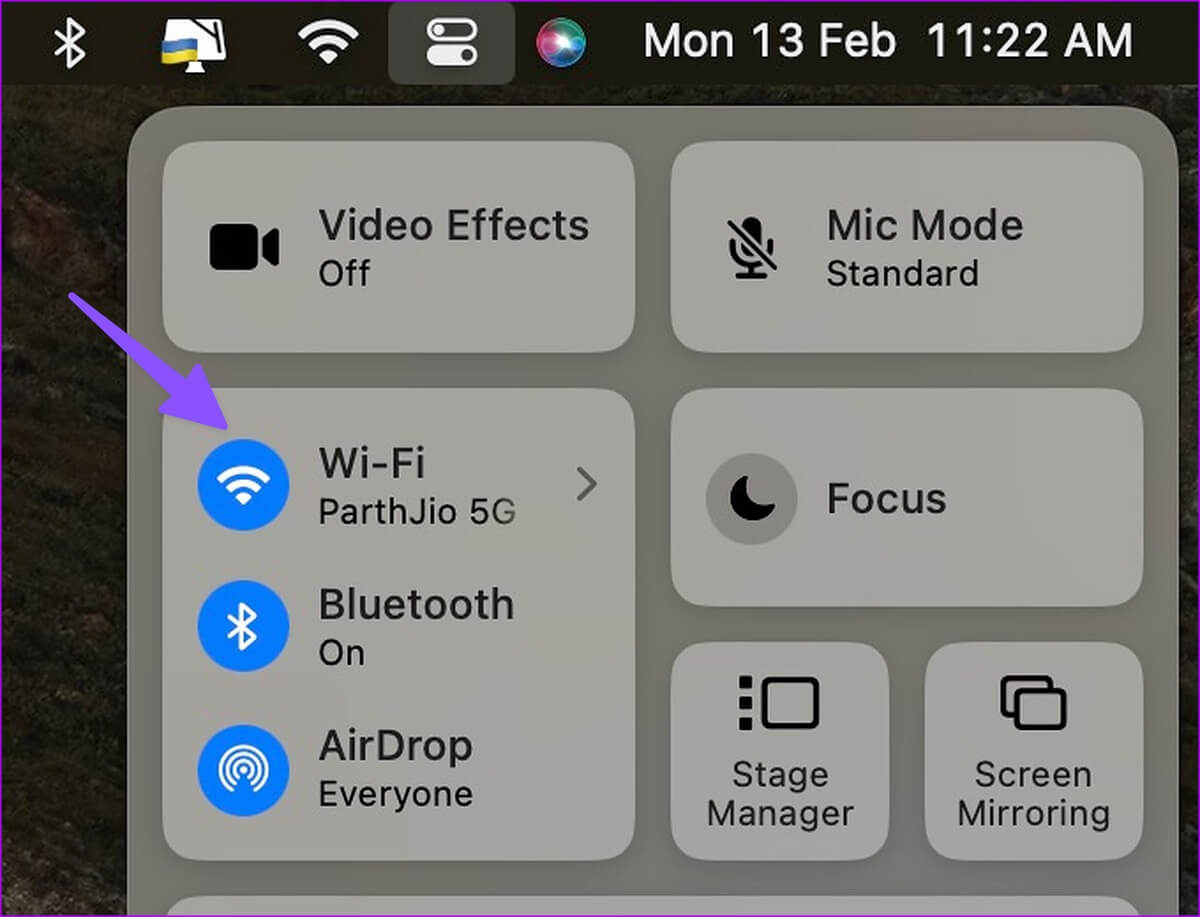
4. Fjern og legg til en e-postkonto
Har du nylig endret passordet for Google- eller Microsoft-kontoen din? Før du autentiserer Gmail- og Outlook-kontoen din på nytt med nye påloggingsdetaljer, vil du ikke motta nye e-poster i Outlook på Mac.
Outlook ber deg vanligvis om å angi et nytt passord når den oppdager den gamle påloggingsinformasjonen din. Hvis dette ikke skjer, må du fjerne den eksisterende e-postkontoen og angi den på nytt. Dette er hvordan.
Trinn 1: Åpne en app Outlook på din Mac.
Trinn 2: Lokaliser Outlook i øvre venstre hjørne og velg Innstillinger.
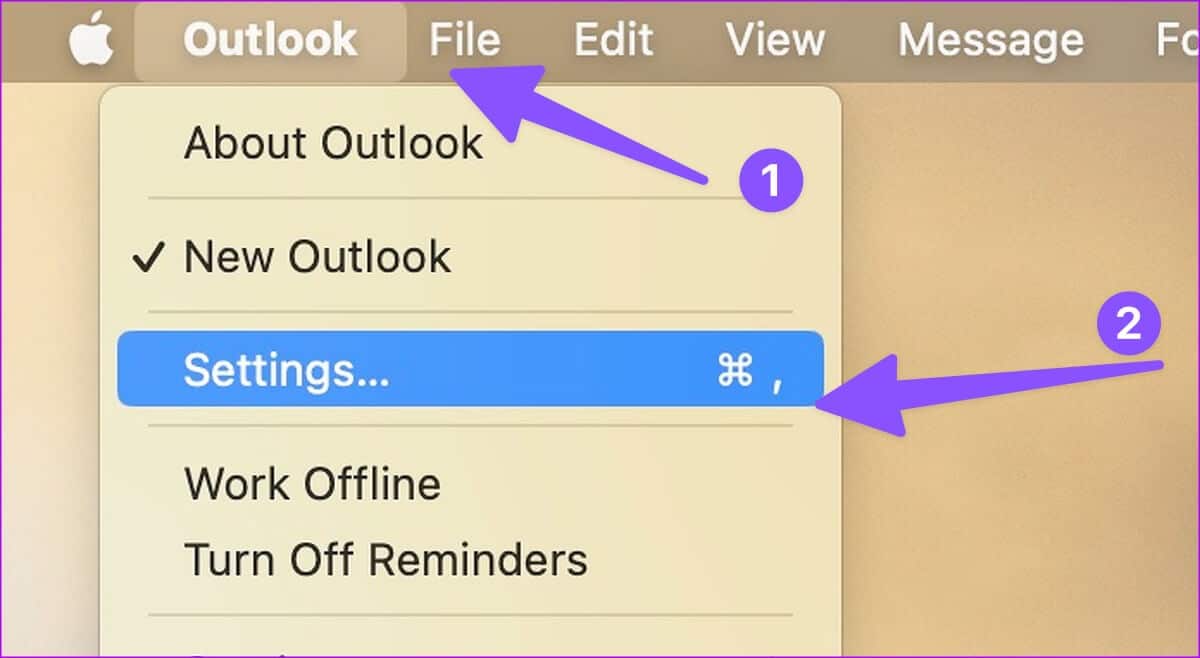
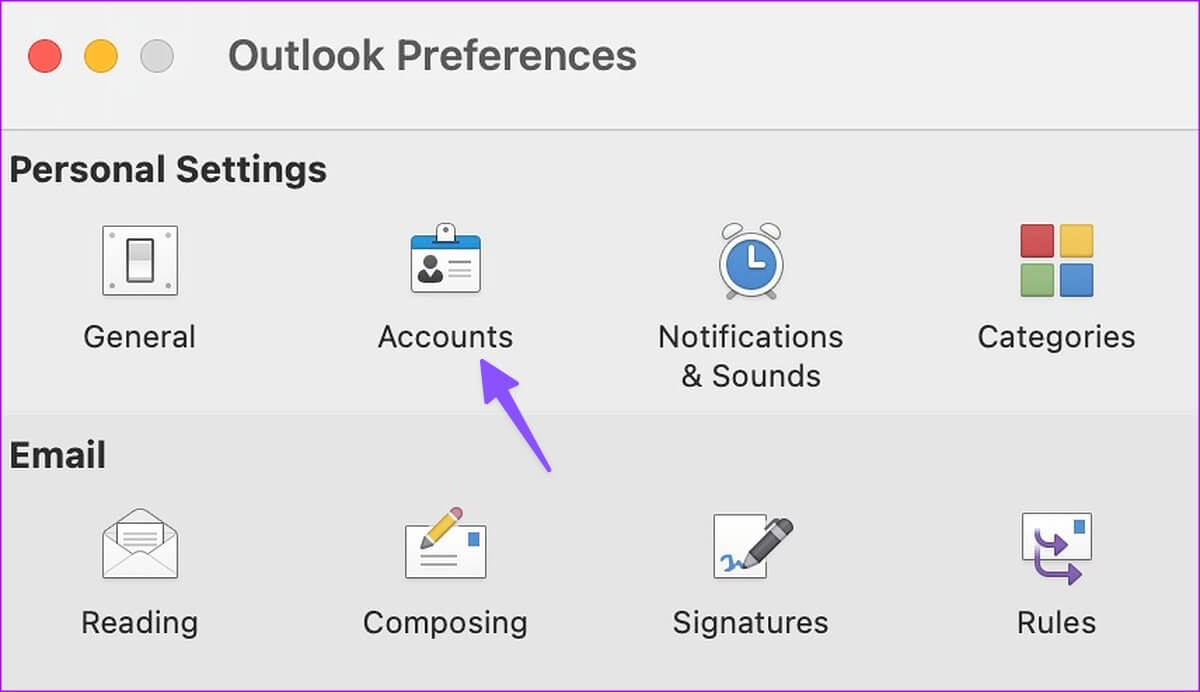
Trinn 4: Lokaliser regnskap Du mottar ikke e-post fra ham.
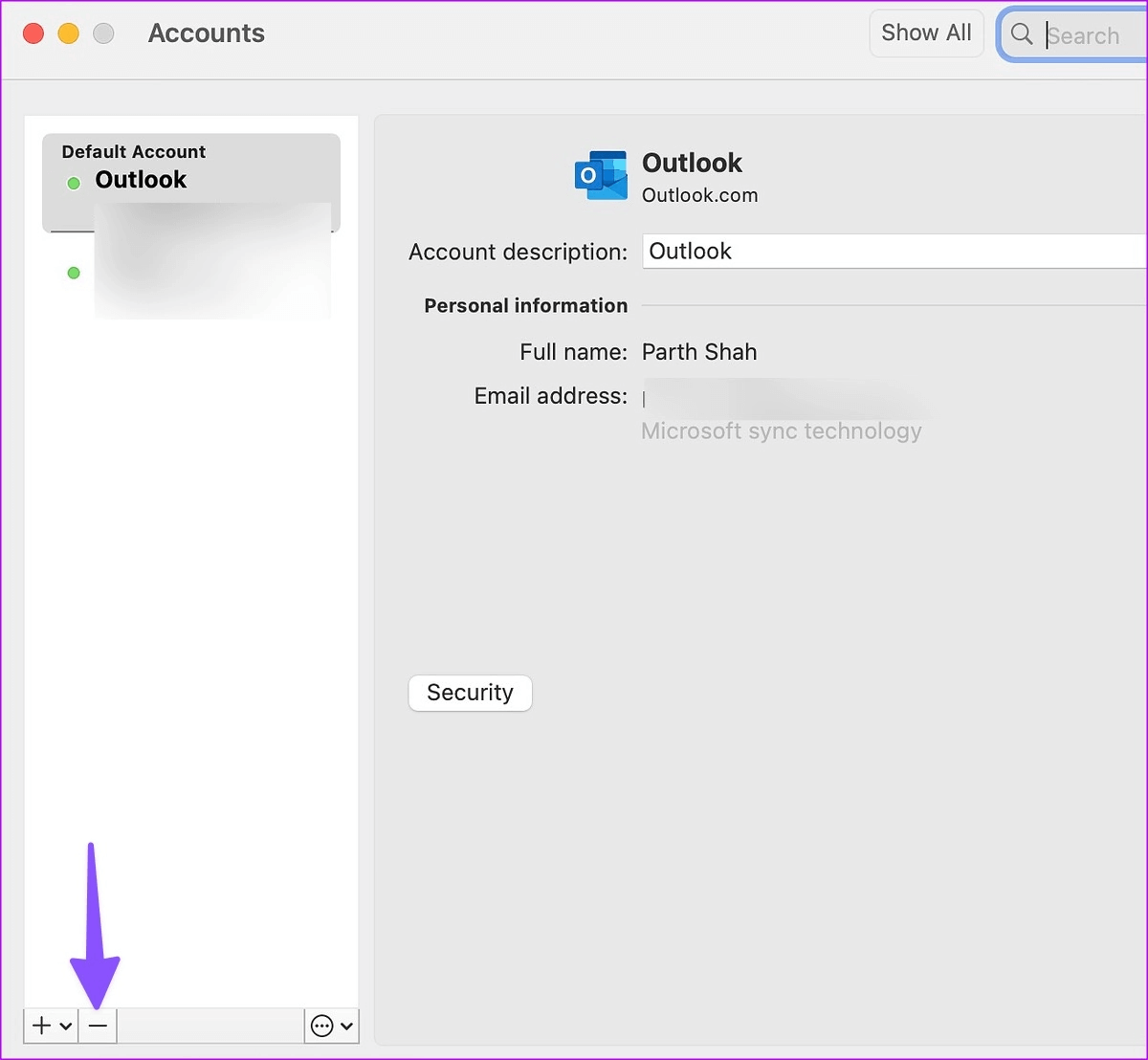
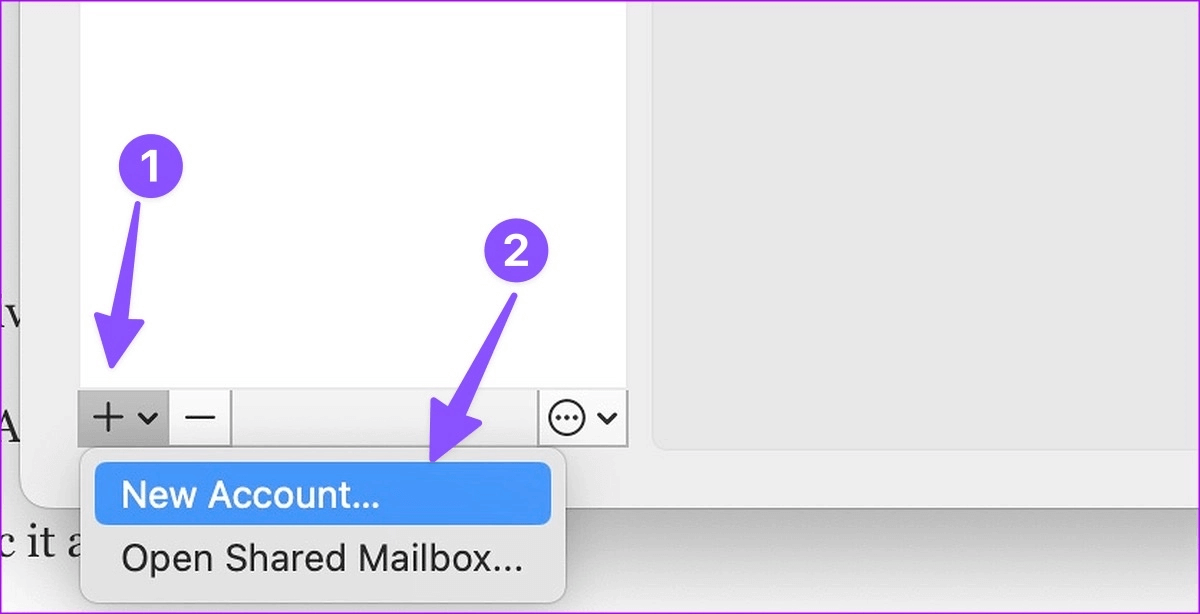
Steg 6: Skriv inn e-postadressen og passordet for å synkronisere tilbake til Outlook.
Hvis Outlook fortsatt ikke mottar e-poster på Mac-en din, fortsett med våre andre feilsøkingstriks.
5. Sjekk e-postlagring
Hvis e-postinnboksen din er full, vil du ikke motta nye meldinger i noen app eller på nettet. Du kan sjekke e-postinnbokslagring i Gmail og Outlook på nettet.
Gmail
Trinn 1: besøk Google Disk på nettet og logg på med Google-kontoopplysningene dine.
Trinn 2: Bekrefte Disk-lagring fra sidefeltet.
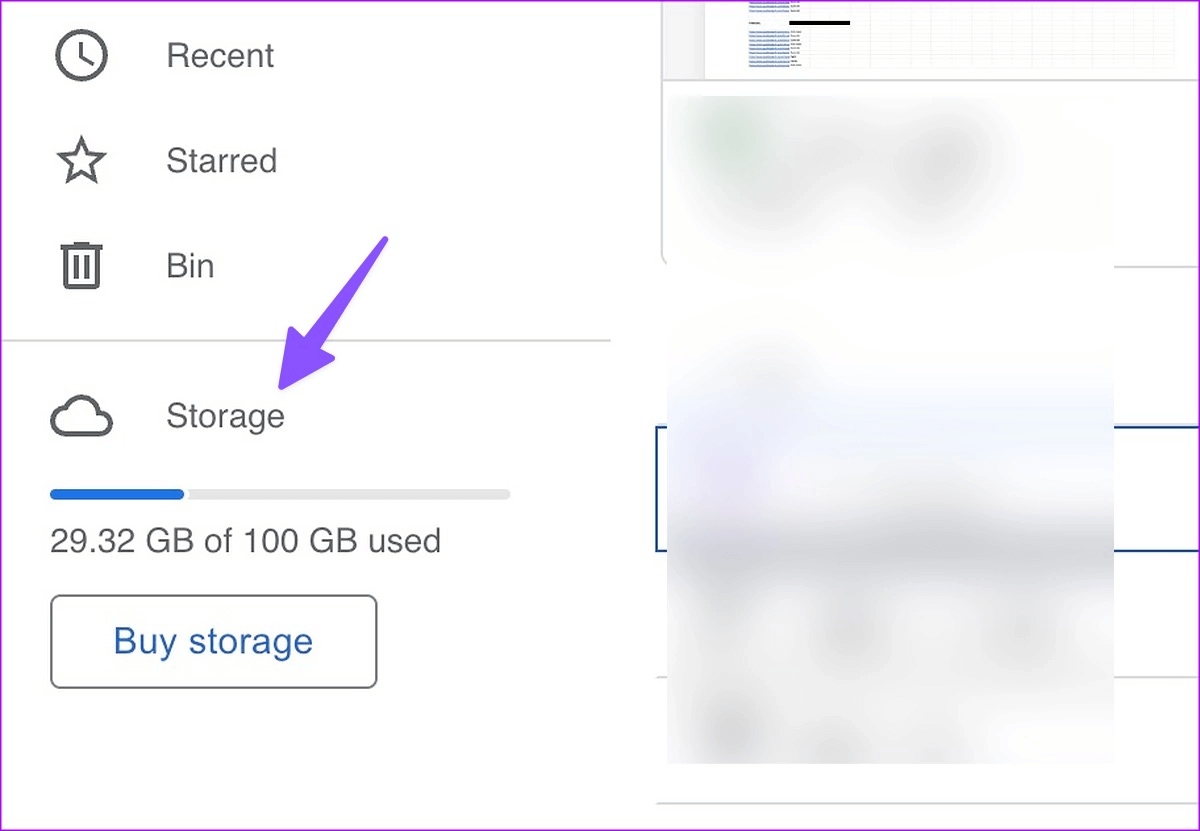
Hvis kontolagringen din er full, må du oppgradere til en Google One-planer For å få mer lagringsplass og få Gmail-e-poster.
Outlook
Trinn 1: Gå til Outlook på nettet og logg på med Microsoft-kontoopplysningene dine.
Besøk Outlook
Trinn 2: Klikk på ikonet Innstillinger tannhjulsform i øvre høyre hjørne og klikk "Åpne Vis alle Outlook-innstillinger" i nedre høyre hjørne.
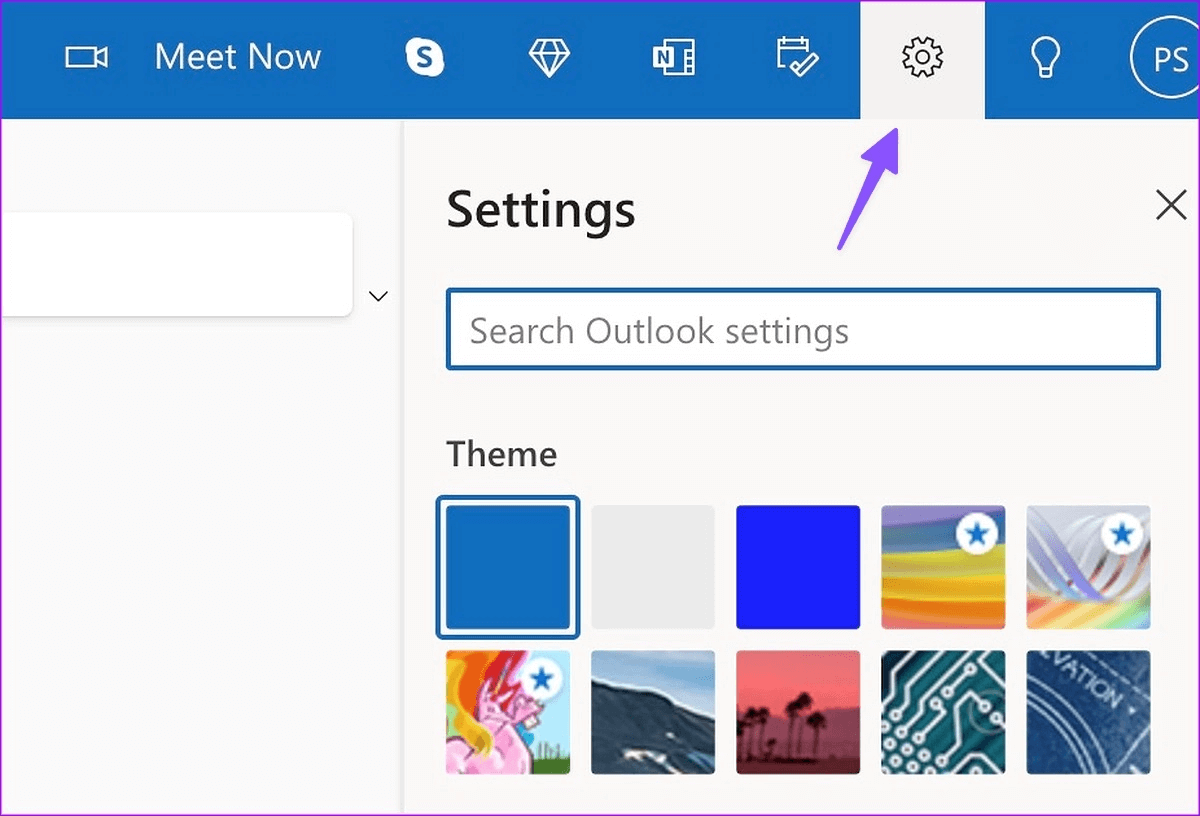
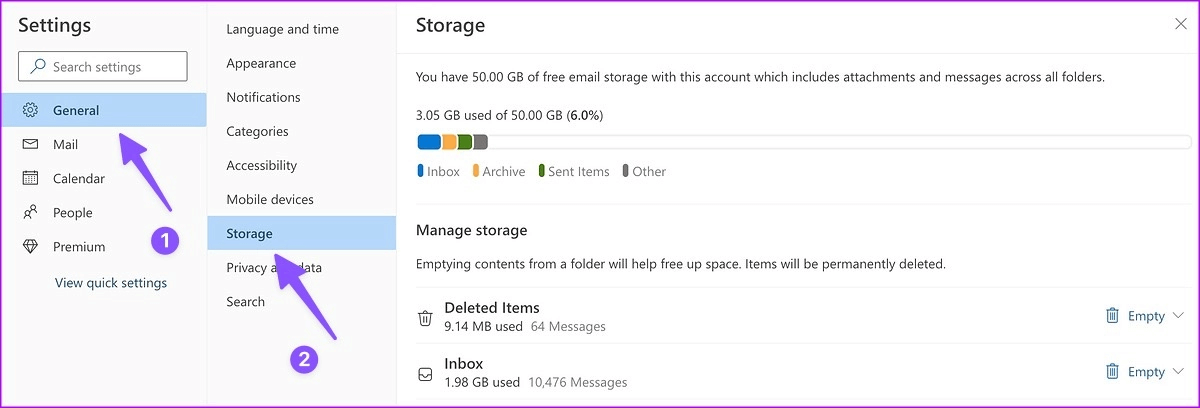
6. Gå tilbake til den gamle Outlook-appen på MAC
Bruker du den nyeste versjonen av Outlook-appen på Mac? Microsoft tilbyr et alternativ for å gå tilbake til den gamle stabile Outlook-appen.
Trinn 1: Åpne en app Outlook på Mac-en og velg Liste Outlook i øvre venstre hjørne av menylinjen.
Trinn 2: Trykk på "Ny Outlook" Og start appen på nytt for å sjekke om den gamle appen kjører.
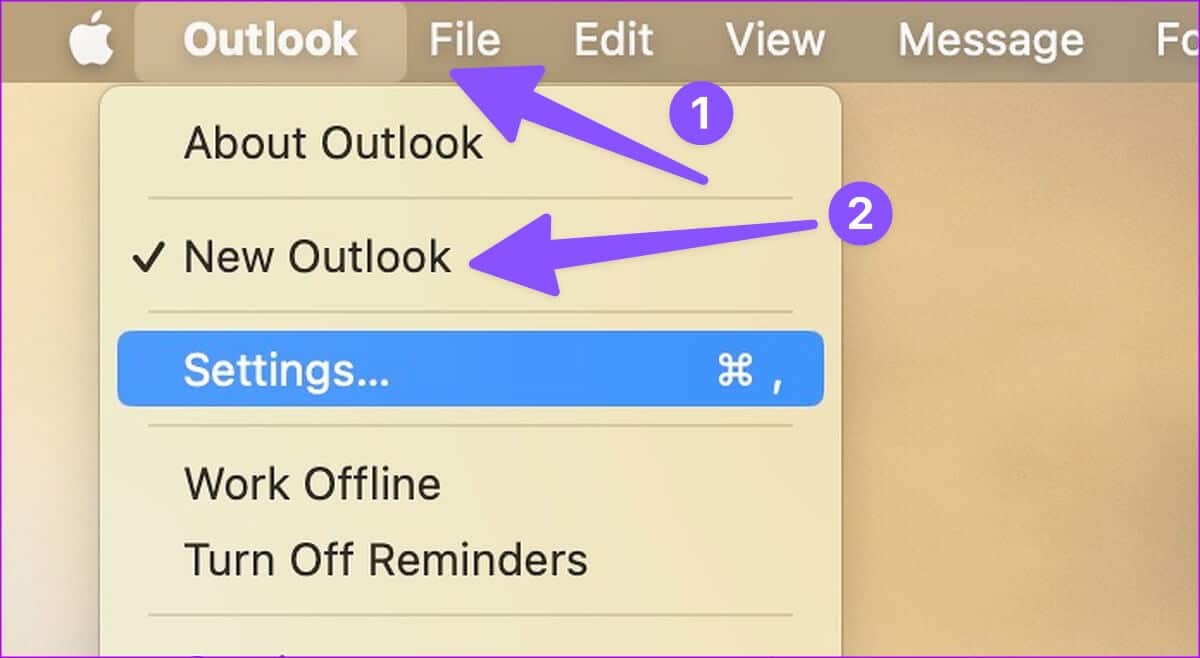
7. Installer Outlook på nytt på MAC
Mottar du fortsatt ikke e-poster i Outlook på Mac? Du må installere appen på nytt og prøve på nytt.
Trinn 1: åpen Finder på Mac.
Trinn 2: Lokaliser applikasjoner Fra venstre sidefelt og høyreklikk på Bruk Microsoft Outlook.
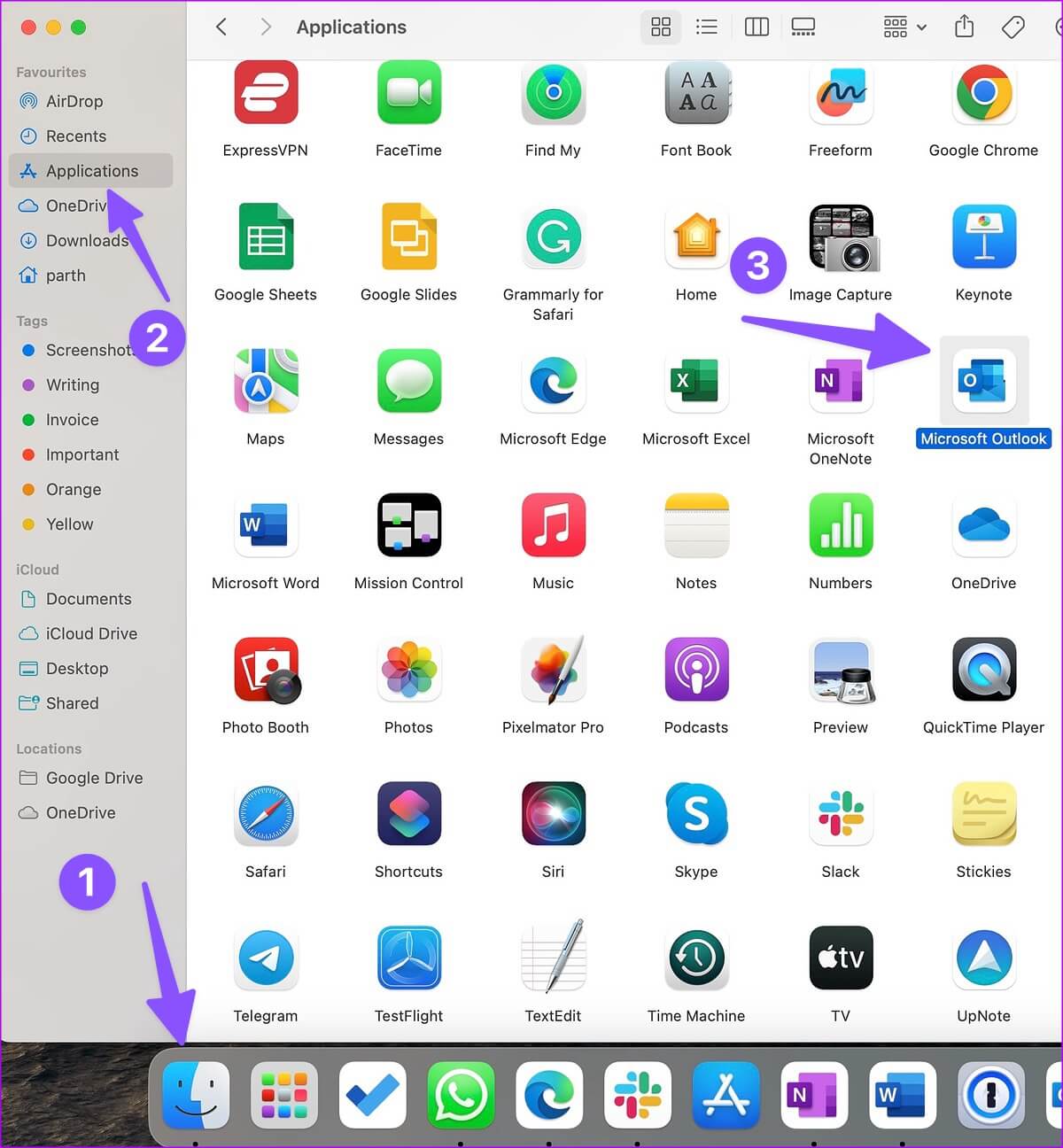
Steg 3: Lokaliser "Flytt til kurv".
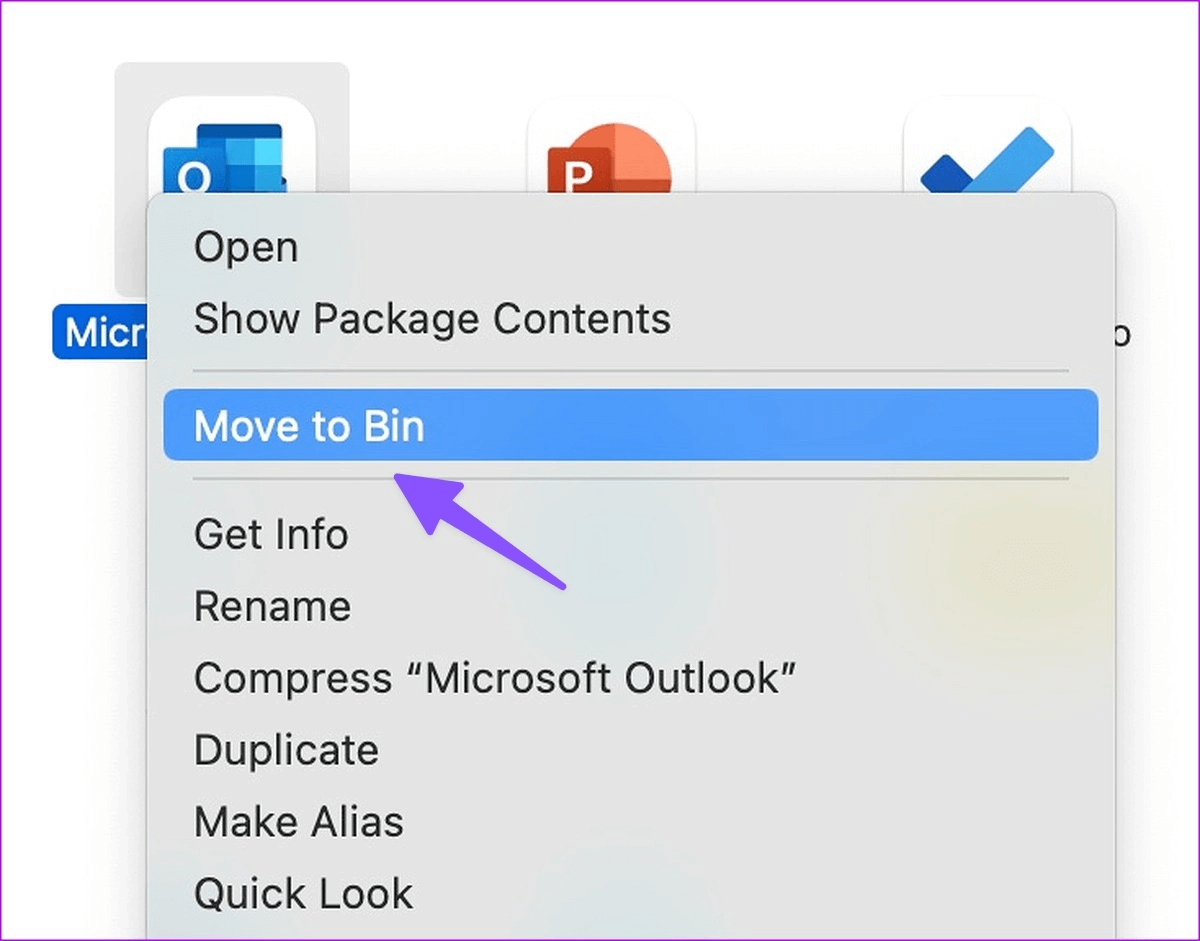
Last ned Microsoft Outlook for Mac
8. Oppdater Outlook på Mac
Microsoft slipper regelmessig nye Outlook-oppdateringer for å legge til funksjoner og fikse feil. Du må oppdatere Outlook til den nyeste versjonen for å fikse at appen ikke mottar e-poster på Mac.
Trinn 1: åpen App Store på Mac.
Trinn 2: Lokaliser Oppdateringer fra sidefeltet og installer den nyeste versjonen av Outlook.
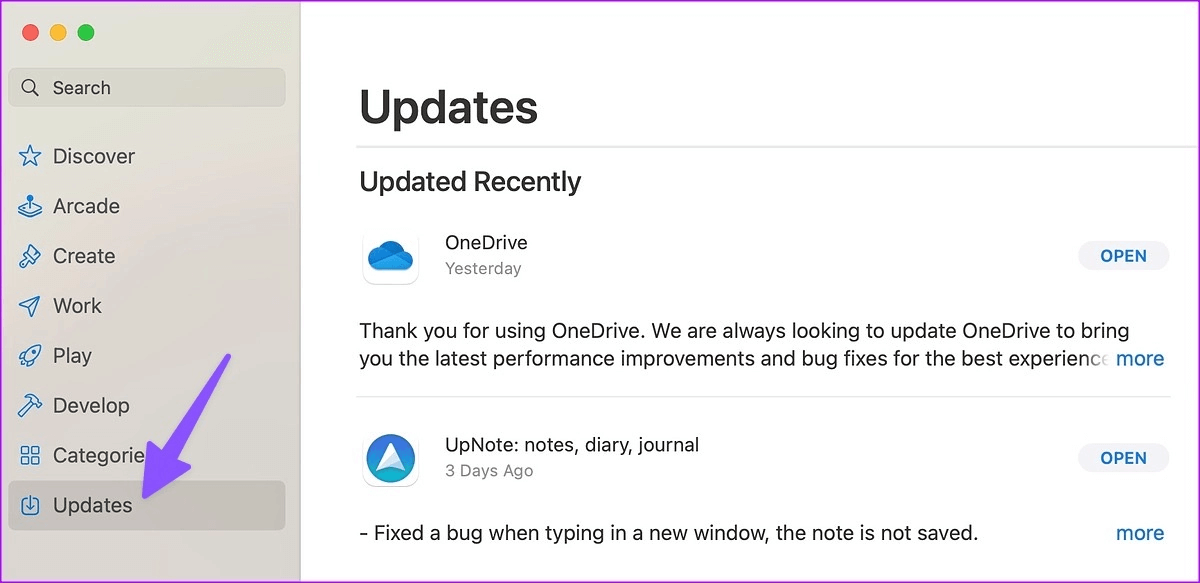
9. Prøv andre e-postapper på MAC
Det er ingen tørrkjøring av kapable e-postapper for Mac. Apple har raskt forbedret standard Mail-appen med macOS Ventura-oppdateringen. Du kan også Spark mail-opplevelse.
Få e-poster i sanntid på MAC
Microsoft Outlook som ikke mottar e-postmeldinger på Mac-en kan forstyrre arbeidsflyten. Du må sjekke Outlook-reglene dine på nytt og se om den ikke automatisk sender e-post til spam eller spam. Hvilket triks fungerte for å løse problemet? Del resultatene dine med oss i kommentarene nedenfor.